تمرکز اصلی این مقاله روی نحوه تنظیمات یک محیط لینوکس مجازی شده برای Visual Studio Code است. تمام مراحل انجام کار در Kubuntu صورت گرفته است. دلیل استفاده از Kubuntu را میتوان به این موارد خلاصه کرد:
- اتصال RDC به نحوی کاربر پسندتر از پنجره Hyper-V یا VNC است.
- به خوبی کار میکند البته نه با Gnome دسکتاپ.
- Xrdp با xfce کار میکند اما Visual Studio Code با آن مشکل دارد.
- نصب K روی Ubuntu به همراه Gnome سرانجام به خطا و کرشهای زیاد ختم میشود.

نصب Kubuntu
اجازه دهید کار را با ساخت ماشین مجازی Hyper-V شروع کنیم. برای صرفه جویی در وقت بهتر از قبل از انجام این کار دانلود Kubuntu را آغاز کنید. ما یک VM با این خصوصیات ایجاد خواهیم کرد:
- بدون فعال سازی بوت امنیتی
- دو هسته مجازی
- 2048 مگابایت رم
- سویچ شبکه با امکان دسترسی به شبکه لوکال
- 15 گیگابایت HDD
- DVD-ROM
ما ایمیج Kubuntu را به عنوان DVD ضمیمه میکنیم، Kubuntu را اجرا کرده و VM را در پنجره Hyper-V باز میکنیم. روش نصب بسیار ساده است، تنها کافی است مراحل را با پشت سر گذاشتن چند پنجره محاورهای و وارد کردن اطلاعات حساب کاربری به پایان ببرید. بعد از نصب، باید دیسک Kubuntu را خارج کرده و VM را ریاستارت کرد. اگر تمام مراحل به درستی انجام شده باشد Kubuntu آماده استفاده است.
نصب و پیکربندی xrdp
در مرحله بعد شما باید امکان دسترسی از راه دور را راه اندازی کنید. فرآیند انجام این کار نیز ساده است.
- ترمینال را باز کرده و Krfb را با فرمان sudo apt-get install Krfb نصب کنید.
- Krfb را اجرا کرده و دسترسی از راه دور را همانند دستورالعمل ذکر شده در صفحه Using Desktop Sharing راهنمای رسمی آن پیکربندی کنید.
- Xrdp را با این فرامین نصب کنید:
sudo apt-get install xrdp
sudo system restart xrdp - با استفاده از RDC به VM متصل شوید.
نصب .NET Core و Visual Studio Code
در هنگام نصب .NET Core و Visual Studio Code مشکلی با کتابخانه libicu55 به وجود میآید که باید به صورت دستی نصب شود. برای انجام این کار به راهنمای ارسال شده توسط شانون دمینیک تحت عنوان Installing .NET Core 1.01 on Ubuntu 16.10 مراجعه کنید.
پنجره ترمینال را باز کرده و فرامین زیر را وارد کنید (اطلاعات بیشتر در صفحه اصلی .NET Core آورده شده است):
sudo sh -c ‘echo “deb [arch=amd64] https://apt-mo.trafficmanager.net/repos/dotnet-release/ xenial main” > /etc/apt/sources.list.d/dotnetdev.list’
sudo apt-key adv –keyserver apt-mo.trafficmanager.net –recv-keys 417A0893
sudo apt-get update
sudo apt-get install dotnet-dev-1.0.0-preview2-003131
حالا مرورگر را باز کنید و به صفحه اصلی Visual Studio Code برويد و پکیج Ubuntu را دانلود كنيد. حتما آن را روی هارد درايو ذخیره كنيد.
در پنجره ترمینال به فولدری که Visual Studio Code را در آن دانلود کرده بودید بروید و فرمان زير را اجرا كنيد:
sudo dpkg -i vs-code-deb-file-name-here.deb
با استفاده از فرمان زير Git را نصب کنید:
sudo apt-get install git
اگر این مراحل نیز به درستی انجام شود بعد از لاگین کردن از طریق Remote Desktop باید Visual Studio Code بدون مشکل شروع شود.
ماهنامه شبکه را از کجا تهیه کنیم؟
ماهنامه شبکه را میتوانید از کتابخانههای عمومی سراسر کشور و نیز از دکههای روزنامهفروشی تهیه نمائید.
ثبت اشتراک نسخه کاغذی ماهنامه شبکه
ثبت اشتراک نسخه آنلاین
کتاب الکترونیک +Network راهنمای شبکهها
- برای دانلود تنها کتاب کامل ترجمه فارسی +Network اینجا کلیک کنید.
کتاب الکترونیک دوره مقدماتی آموزش پایتون
- اگر قصد یادگیری برنامهنویسی را دارید ولی هیچ پیشزمینهای ندارید اینجا کلیک کنید.


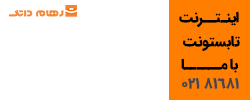






























نظر شما چیست؟